¿Obtienes el error 004 de League of Legends al actualizar el juego? Entonces has llegado al lugar correcto. Bueno, sin duda, el problema es extremadamente frustrante, pero según los informes, algunos usuarios lograron superar el error simplemente reiniciando el cliente del juego e intentando parchear nuevamente, pero para algunos usuarios fue tan difícil como escalar una colina. Y si también está luchando para resolver el error, siga leyendo el blog hasta el final.
Antes de continuar con las soluciones, queremos resaltar todas las causas posibles que conducen al error mencionado anteriormente. Entonces, sin más demora, comencemos.
Motivo 1: es probable que te encuentres con el error mencionado anteriormente debido a la interferencia del programa antivirus al iniciar el juego.
Razón 2: Conexión a Internet inestable
Razón 3: si el cliente del juego está dañado o roto en su PC.
Motivo 4: Sistema operativo Windows y controladores obsoletos
Razón 5: Archivos de instalación del juego mal configurados
Razón 6: Falta de espacio en su computadora (el acto de incluir códigos adicionales para mejorar el juego) requiere algo de espacio.
Razón 7: El juego carece de privilegios administrativos
Razón 8: Archivos de juego corruptos/faltantes
Métodos de solución de problemas para el error 004 de League of Legends
Método 1: Consejos preliminares
Hemos enumerado algunos métodos básicos para resolver el error, en caso de que estas soluciones preliminares no funcionen para usted, entonces puede continuar con otros métodos.
- Reiniciar PC
En primer lugar, le sugerimos que reinicie su computadora, solucionará todos los problemas técnicos menores, para hacer lo mismo, siga las pautas mencionadas a continuación:
Paso 1: Vaya al Menú de usuario avanzado de Windows presionando las teclas Windows + X al mismo tiempo
Paso 2: luego seleccione Apagar o Cerrar sesión
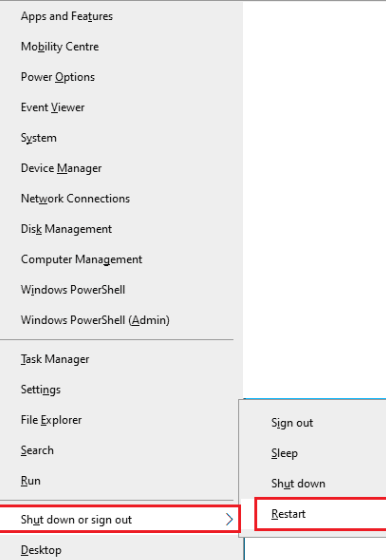
Paso 3: Por último, toca Reiniciar
- Comprobar el estado del servidor
Según los informes, es probable que enfrente el problema mencionado anteriormente debido a problemas relacionados con el servidor, en tal caso, se recomienda verificar el estado del servidor. Para hacerlo, debe visitar la página oficial de actualización de estado del servidor Riot> Desplácese hacia abajo y seleccione League of Legends> seleccione su región e idioma para continuar> ahora puede ver las notificaciones de servidor y errores. Si encuentra alguno, la única solución es esperar hasta que el servidor vuelva a funcionar.
- Reiniciar enrutador
También puede reiniciar su enrutador ya que varios usuarios han afirmado que lograron superar el error simplemente reiniciando su enrutador.
Método 2: cerrar todos los procesos en segundo plano
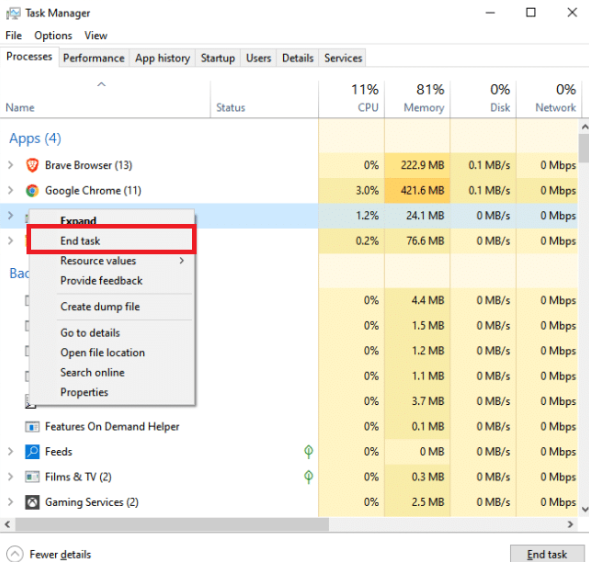
Si los métodos preliminares no funcionan para usted, le sugerimos que cierre todos los procesos en segundo plano. Como los procesos en segundo plano consumirán más RAM y el rendimiento del juego se ralentizará. Por lo tanto, cierre todos los procesos en segundo plano innecesarios.
Método 3: ejecutar el juego como administrador
Para resolver el error 004 de League of Legends, te sugerimos que ejecutes el juego como administrador. Para hacerlo, puede seguir las instrucciones mencionadas a continuación:
Paso 1: en primer lugar, haga clic derecho en el acceso directo de League of Legends en el escritorio> luego seleccione la opción Propiedades
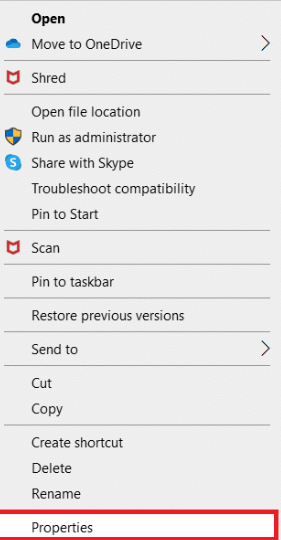
Paso 2: navegue a la pestaña Compatibilidad y luego marque la opción Ejecutar este programa como administrador
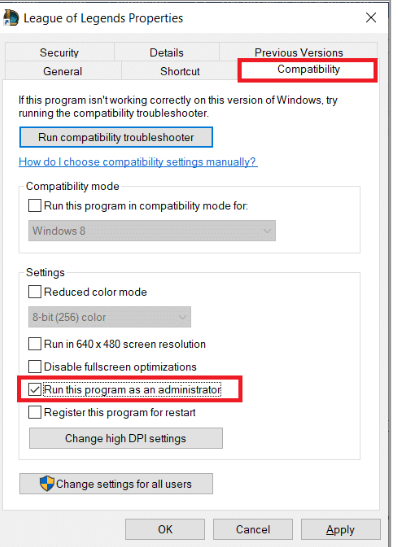
Método 4: Borrar caché y datos de DNS
Varios usuarios han afirmado que eliminan el caché de DNS y los datos en su PC y para hacerlo, siga las instrucciones mencionadas a continuación:
Paso 1: presione la tecla de Windows y escriba cmd> luego haga clic en Abrir
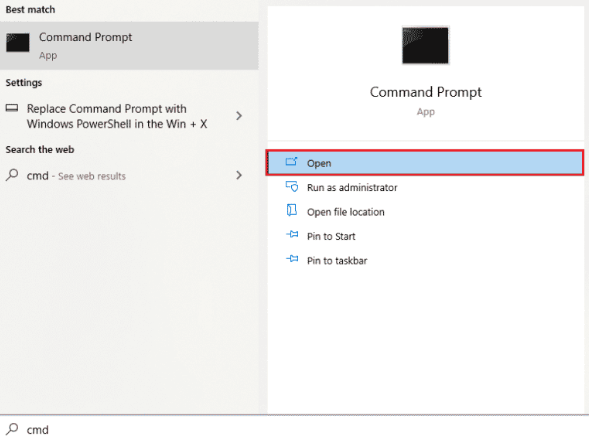
Paso 2: luego escriba los siguientes comandos uno b uno y luego presione la tecla Intro
ipconfig/flushdns
ipconfig/registerdns
ipconfig/liberar
ipconfig/renovar
restablecimiento de netsh winsock
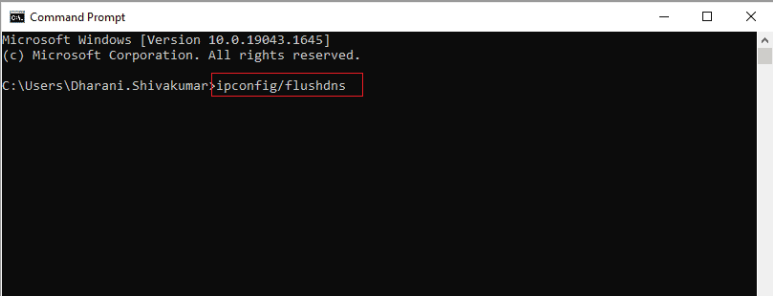
Paso 3: luego espere un tiempo y luego reinicie su PC.
Método 5: Actualizar Windows
Al comienzo de este blog, mencionamos que es probable que enfrente el problema debido a que Windows está desactualizado, por lo que para superar el problema, actualice su Windows a la última versión. No solo proporcionará nuevas funciones, sino que también será compatible con el juego.
Método 6: Libere espacio en su disco duro
Si el disco duro donde está instalado su juego se está quedando sin espacio, los parches o actualizaciones no se pueden guardar o instalar correctamente y, por lo tanto, se produce el error mencionado anteriormente.
Para liberar su disco, use la Utilidad de limpieza de disco incorporada de Windows para continuar:
Paso 1: haga clic con el botón derecho en la unidad que desea limpiar y elija Propiedades> Navegar a la pestaña General y haga clic en el botón Liberar espacio en disco
Paso 2: en la siguiente ventana, marque los archivos que desea eliminar y toque Aceptar
Tenga en cuenta que también puede hacer clic en Limpiar archivos del sistema para eliminar ciertos archivos del sistema según sus requisitos.
Si no puede liberar suficiente espacio para su disco duro mediante la limpieza del disco, también puede intentar desinstalar ciertos programas innecesarios instalados en su disco.
Método 7: deshabilite temporalmente el software antivirus
Si todavía tiene problemas con el error 004 de League of Legends, intente desactivar su programa antivirus para solucionar el problema. Puede seguir las instrucciones mencionadas a continuación para deshabilitar Windows Defender:
Paso 1: haga clic con el botón derecho en el botón Inicio y elija Configuración> Ir a Actualización y seguridad> Seguridad de Windows> Protección contra virus y amenazas
Paso 2: ahora haga clic en Configuración de protección contra virus y amenazas> cuando obtenga la siguiente página, desactive el botón en Protección en tiempo real para deshabilitar Windows Defender temporalmente
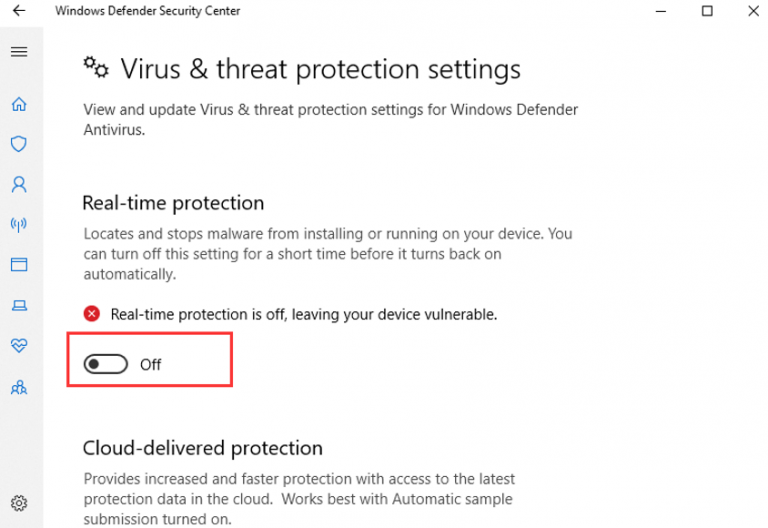
Método 8: configurar el DNS de Google
Es probable que se enfrente al error mencionado anteriormente si hay problemas con su conexión a Internet y, según los informes, varios usuarios han informado que solucionan el problema simplemente cambiando la configuración de DNS, por lo que también puede probar este método.
Así es cómo:
Paso 1: en su teclado, presione las teclas Win + I para abrir Configuración> Navegar a Red e Internet> Estado> Cambiar opciones de adaptador
Paso 2: luego haga clic con el botón derecho en las conexiones de red que está utilizando actualmente y elija Propiedades en el menú contextual> En la pestaña Redes, elija Protocolo de Internet versión 4 (TCP/IPv4) y toque Propiedades
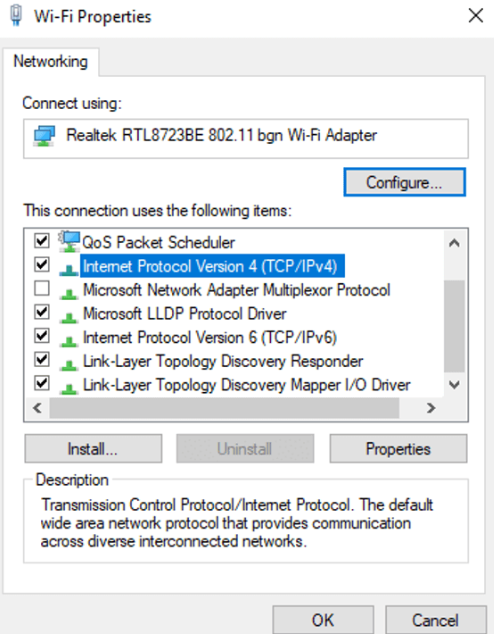
Paso 3: luego marque Usar las siguientes direcciones de servidor DNS y luego ingrese la dirección del servidor público de Google:
Servidor DNS preferido: 8.8.8.8
Servidor DNS alternativo: 8.8.4.4
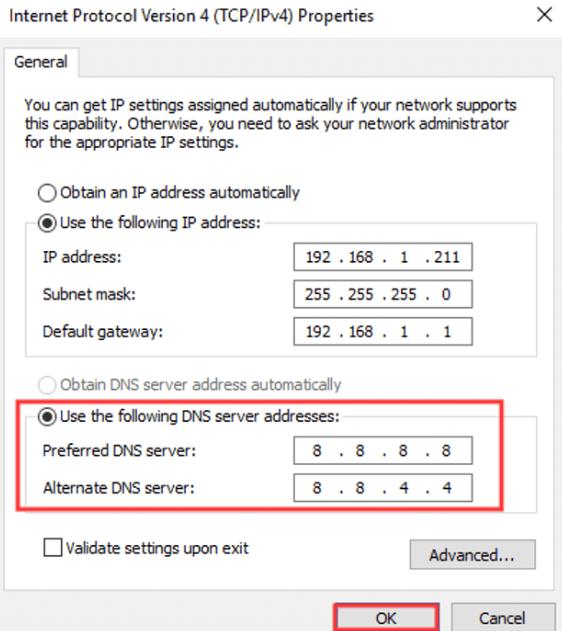
Paso 4: toque Aceptar para guardar los cambios y luego salga de Configuración
Método 9: eliminar la carpeta League of Legends_air_client
En este método, le sugerimos que elimine una carpeta específica en el Explorador de archivos. Eliminará los componentes corruptos de su sistema asociados con el juego.
Así es cómo:
Paso 1: para abrir el Explorador de archivos, presione las teclas Win + E al mismo tiempo> ahora navegue por la ruta mencionada a continuación
C:\Riot Games\League of Legends\RADS\proyectos\lol_air_client
Tenga en cuenta que también puede encontrar la carpeta lol_air_client en alguna otra ubicación. Debe prestar un poco más de atención para encontrar la carpeta.
Paso 2: Después de eso, haga clic con fuerza en la carpeta lol_air_client y toque la opción Eliminar> una vez que haya terminado con esto, simplemente reinicie la PC.
Método 10: Actualizar controladores
Es uno de los métodos más efectivos para corregir el anuncio de error mencionado anteriormente que está actualizando los controladores de gráficos. Los controladores gráficos son responsables del correcto funcionamiento de todas las tareas intensivas de gráficos, pero si tiene controladores dañados o incompatibles, es probable que se quede con varios errores de juego y el Error 004 de League of Legends es uno de ellos. Entonces, considerando esta situación, le recomendamos encarecidamente que una herramienta de controlador automática actualice sus controladores con la última versión y lo ayudará a realizar todas las tareas gráficas intensivas sin problemas.
⇑Obtenga la herramienta de controlador desde aquí⇓
Método 11: reinstalar LOL
También puede reinstalar League of Legends y para hacer lo mismo, siga las instrucciones mencionadas a continuación y luego verifique si el problema se resolvió o no:
Paso 1: En primer lugar, abra el Panel de control> Navegue a Programas> Programas y características> seleccione la aplicación League of Legends de la lista y seleccione Desinstalar/Quitar, luego siga las instrucciones en pantalla para desinstalarla.
Paso 2: ahora navegue hasta el directorio donde está instalado su LOL y elimine todos los archivos de configuración que utilizó para instalar el juego.
Paso 3: finalmente reinicie su computadora y luego descargue la última versión del juego desde el sitio web oficial
Línea de fondo
Eso es todo chicos, realmente esperamos que les haya gustado el blog y que les haya sido útil.


